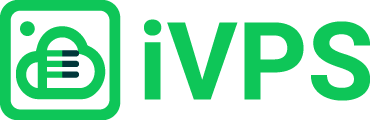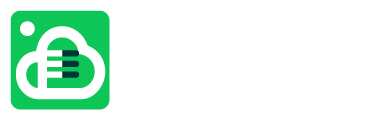Chuẩn bị
Trước khi tiến hành xem danh sách file sao lưu, mình đề xuất bạn hãy đọc bài viết Hướng dẫn cấu hình sao lưu tên miền trên ứng dụng iVPS để hiểu rõ hơn về cách thức hoạt động của iVPS trong việc quản lý sao lưu và phục hồi nhé.
Tiến hành xem danh sách file sao lưu
Để xem danh sách file sao lưu, bạn hãy log in vào VPS và chạy lệnh:
ivpsChọn chức năng
Lúc này trên terminal của bạn sẽ hiện ra các chức năng của ứng dụng iVPS. Bạn chỉ cần lựa chọn menu tương ứng muốn thực thi. Ở đây là lựa chọn menu “Sao lưu và phục hồi”.
======================================================================================
iVPS - Quản trị VPS thật dễ dàng
======================================================================================
Disk: 8/107 GB | Ram: 705/10906 MB | Swap: 0/4095 MB
--------------------------------------------------------------------------------------
1) Thông tin VPS 7) Quản lý Nginx 13) Sao lưu và phục hồi
2) Thông tin các dịch vụ 8) Quản lý MySQL 14) Quản lý Telegram
3) Quản lý tên miền 9) Quản lý PHP 15) Bảo mật
4) Quản lý SSL 10) Quản lý Fail2ban 16) Quản lý key
5) Quản lý SSH/SFTP 11) Quản lý CSF (Firewall) 17) Cập nhật iVPS
6) Quản lý Web Auth 12) Quản lý RClone 18) Thoát iVPS
-//- Nhập lựa chọn chức năng theo menu trên (1-18): 13Một menu con sẽ hiện ra, bạn hãy chọn menu “Danh sách sao lưu tên miền”.
======================================================================================
iVPS - Quản trị VPS thật dễ dàng
======================================================================================
Quản lý sao lưu và phục hồi
--------------------------------------------------------------------------------------
Disk: 8/107 GB | Ram: 701/10906 MB | Swap: 0/4095 MB
--------------------------------------------------------------------------------------
1) Danh sách sao lưu tên miền 5) Cấu hình sao lưu tên miền
2) Thêm sao lưu tên miền 6) Quay lại menu trước
3) Phục hồi sao lưu tên miền 7) Thoát iVPS
4) Dọn dẹp sao lưu tên miền
-//- Nhập lựa chọn chức năng theo menu trên (1-7): 1Điền thông tin và xác nhận
Bạn cần điền 3 thông tin sau:
- Tên miền: Là tên miền mà bạn muốn xem danh sách file sao lưu
- Nguồn xem: Tìm kiếm danh sách file sao lưu từ nguồn nào, bao gồm local (các file backup được lưu trên VPS của bạn), cloud (các file backup được lưu trên các cloud storage được quản lý bởi Rclone), hay tất cả (tức cả 2 loại nguồn lưu trữ trên)
- Địa chỉ IP: Chỉ tìm kiếm danh sách file sao lưu với địa chỉ IP của VPS hiện tại hay từ cả các IP khác nữa (nếu bạn chưa biết thì iVPS cho phép phục hồi tên miền từ một VPS khác cũng có cài đặt và sử dụng iVPS, cực kỳ thuận tiện khi bạn muốn chuyển website sang VPS mới)
--------------------------------------------------------------------------------------
Điền thông tin
--------------------------------------------------------------------------------------
Vui lòng lựa chọn tên miền muốn xem danh sách các bản sao lưu:
1) demo.ivps.vn
2) sample.ivps.vn
3) test.ivps.vn
-//- Nhập lựa chọn của bạn theo danh sách trên (1-3): 1
Vui lòng lựa chọn nguồn xem danh sách các bản sao lưu:
1) Xem trên kho lưu trữ local 3) Xem từ tất cả các nguồn
2) Xem trên kho lưu trữ cloud
-//- Nhập lựa chọn của bạn theo danh sách trên (1-3): 3
Vui lòng lựa chọn địa chỉ IP muốn xem danh sách các bản sao lưu:
1) Địa chỉ IP hiện tại
2) Tất cả các địa chỉ IP
-//- Nhập lựa chọn của bạn theo danh sách trên (1-2): 2Bạn hãy kiểm tra lại thông tin rồi xác nhận thực thi.
--------------------------------------------------------------------------------------
Xác nhận lại thông tin
--------------------------------------------------------------------------------------
Xem sao lưu tên miền : demo.ivps.vn
Nguồn xem : Xem từ tất cả các nguồn
Địa chỉ IP : Tất cả các địa chỉ IP
Bạn xác nhận thông tin bên trên chứ? (y/n): yKết quả thực thi
iVPS sẽ quét tất cả các nguồn lưu trữ được chỉ định để tìm kiếm danh sách file sao lưu theo yêu cầu của bạn. Quá trình này có thể hơi lâu chút nếu bạn có nhiều nguồn lưu trữ cloud. Kết quả hiển thị tương tự như sau:
--------------------------------------------------------------------------------------
Thực thi
--------------------------------------------------------------------------------------
+-------------------------+-------------+---------------+
| File sao lưu | Kho lưu trữ | IP |
+-------------------------+-------------+---------------+
| 2025-03-02-02-00.tar.gz | gd_ivps68 | 158.32.81.138 |
| 2025-03-01-02-00.tar.gz | gd_ivps79 | 158.32.81.138 |
| 2025-02-28-02-00.tar.gz | od_ivps | 158.32.81.138 |
| 2025-02-27-02-00.tar.gz | gd_ivps68 | 158.32.81.138 |
| 2025-02-26-02-00.tar.gz | od_ivps | 158.32.81.138 |
| 2025-02-25-02-00.tar.gz | gd_ivps79 | 158.32.81.138 |
| 2025-02-24-02-00.tar.gz | gd_ivps68 | 158.32.81.138 |
| 2025-02-23-02-00.tar.gz | od_ivps | 158.32.81.138 |
| 2025-02-22-02-00.tar.gz | gd_ivps68 | 158.32.81.138 |
| 2025-02-21-02-00.tar.gz | gd_ivps79 | 158.32.81.138 |
| 2025-02-20-02-00.tar.gz | gd_ivps79 | 158.32.81.138 |
| 2025-02-19-02-00.tar.gz | gd_ivps68 | 158.32.81.138 |
| 2025-02-18-02-00.tar.gz | od_ivps | 158.32.81.138 |
| 2025-02-17-02-00.tar.gz | gd_ivps68 | 158.32.81.138 |
| 2025-02-16-02-00.tar.gz | od_ivps | 158.32.81.138 |
+-------------------------+-------------+---------------+
--------------------------------------------------------------------------------------Trong đó:
- Tên file backup được đặt theo định dạng năm-tháng-ngày-giờ-phút.tar.gz, được sắp xếp theo thứ tự thời gian giảm dần.
- Tên kho lưu trữ là nơi chứa file backup tương ứng (tên này do bạn tự đặt khi thêm kho lưu trữ với Rclone hoặc sẽ là local nếu file backup được lưu tại VPS). Khi đã biết 1 file backup được lưu trữ ở đâu, bạn hoàn toàn có thể truy cập trực tiếp vào kho lưu trữ đó để download về và làm gì tùy thích.
- IP là địa chỉ IP của VPS đã tiến hành backup file tương ứng. Thông tin này sẽ giúp bạn trong quá trình chuyển website từ VPS cũ sang VPS mới.
Lời kết
Xem danh sách file sao lưu của một website hiện có trên VPS của bạn và trên các cloud storage rất dễ phải không nào. Nếu bạn có thắc mắc hay câu hỏi gì về tính năng này, hãy để lại bình luận nhé.